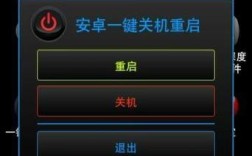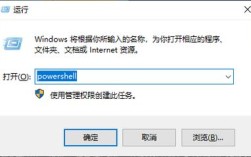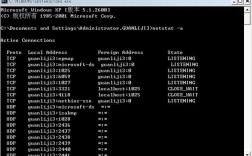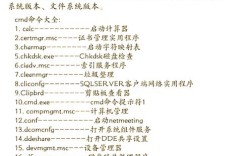在Windows操作系统中,当某个程序或进程无响应、占用过多系统资源或出现异常时,强制终止进程是常用的解决方法,掌握强制终止进程的命令可以帮助用户更高效地管理系统资源,解决卡顿、崩溃等问题,Windows系统提供了多种强制终止进程的方式,包括图形界面操作和命令行操作,其中命令行方式尤其适合需要批量操作或远程管理场景,本文将详细介绍Windows系统中强制终止进程的命令,包括基础命令、进阶用法及注意事项,并辅以表格对比不同场景下的适用方法。
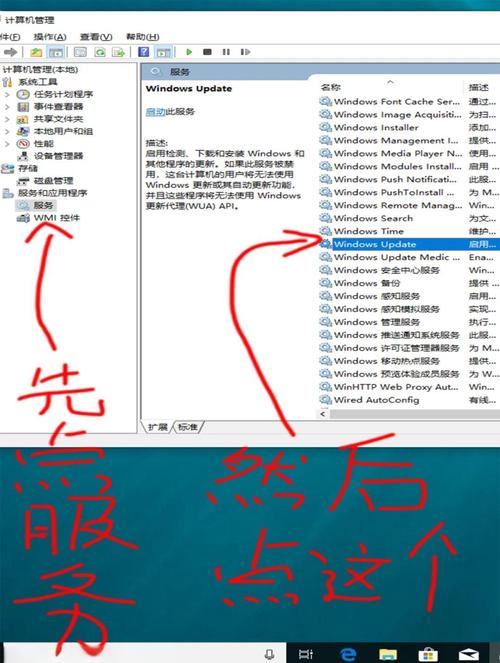
基础强制终止进程命令:taskkill
taskkill是Windows系统内置的命令行工具,用于终止一个或多个进程,其基本语法为taskkill [/s 服务器名 [/u 用户名 [/p 密码]]] {[/im 进程名] | /pid 进程id} [/f]。/im参数用于指定进程名(如notepad.exe),/pid参数用于指定进程ID(可通过tasklist命令查看),/f参数表示强制终止,即使程序未响应也能执行,强制终止记事本进程的命令为taskkill /im notepad.exe /f,若需通过进程ID终止,可先使用tasklist | findstr "notepad"获取进程ID,再执行taskkill /pid 1234 /f。
进阶用法:批量终止与远程管理
taskkill支持批量终止进程,例如通过通配符终止所有以chrome开头的进程:taskkill /im chrome* /f,在局域网环境中,可通过/s参数指定远程计算机名,/u和/p参数指定用户名和密码,实现远程管理,远程终止目标计算机上的无响应进程:taskkill /s 192.168.1.100 /u administrator /p password /im unresponsive.exe /f,需要注意的是,远程操作需目标计算机开启“远程注册表”服务,且用户具备相应权限。
替代命令:taskkill与wmic结合
对于更复杂的进程管理需求,可结合Windows Management Instrumentation Command-line (WMIC)工具,通过WMIC查询进程ID后终止进程:wmic process where name="notepad.exe" call terminate,此方法支持更灵活的条件筛选,如按进程创建时间、内存占用等终止进程,适合高级用户批量处理。
不同场景下的命令选择
以下是常见场景与对应命令的对比:
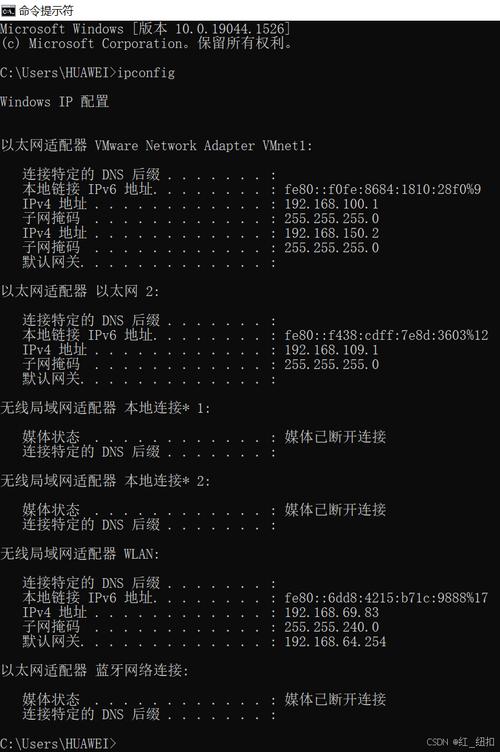
| 场景 | 推荐命令 | 示例 |
|---|---|---|
| 终止指定名称的进程 | taskkill /im 进程名 /f |
taskkill /im notepad.exe /f |
| 终止指定ID的进程 | taskkill /pid 进程ID /f |
taskkill /pid 1234 /f |
| 批量终止同名进程 | taskkill /im 进程名* /f |
taskkill /im chrome* /f |
| 远程终止进程 | taskkill /s IP /u 用户 /p 密码 /im 进程名 /f |
taskkill /s 192.168.1.100 /u admin /p 123 /im explorer.exe /f |
| 条件筛选终止进程 | wmic process where 条件 call terminate |
wmic process where "name='notepad.exe'" call terminate |
注意事项
- 谨慎使用强制终止:强制终止(
/f参数)可能导致未保存的数据丢失,建议先尝试正常关闭程序。 - 系统关键进程:终止系统关键进程(如
svchost.exe、csrss.exe)可能导致系统崩溃,需避免操作。 - 权限问题:普通用户可能无法终止其他用户或系统进程,需以管理员身份运行命令提示符。
- 进程名称区分:部分进程扩展名可能被隐藏,需通过
tasklist /v查看完整进程名。
相关问答FAQs
Q1: 如何通过命令行查看当前所有进程及其PID?
A1: 使用tasklist命令可查看当前运行的进程列表,若需显示详细信息(如PID、内存使用量),可执行tasklist /v;若需筛选特定进程,可通过管道符结合findstr,例如tasklist | findstr "notepad"仅显示包含“notepad”的进程。
Q2: 强制终止进程后,程序仍无法关闭怎么办?
A2: 若taskkill /f命令无效,可尝试以下方法:
- 以安全模式启动系统,再执行终止命令;
- 使用第三方工具(如Process Explorer)强制关闭进程;
- 通过
wmic process where "processid=进程ID" call terminate尝试终止; - 若为关键系统进程,建议重启计算机,避免系统进一步损坏。